No puedo iniciar sesión en mi cuenta de Steam, ¿qué puedo hacer?
 ¡Buen día!
¡Buen día!
Es muy popular la pregunta sobre el trabajo de Steam, que he recibido más de una vez (y no dos veces ?) a través de una variedad de contactos. Tal vez sea correcto: después de todo, los juegos no solo pasan el tiempo, sino que también ayudan a aliviar el estrés, calmar y crear nuevos conocidos.
En esta publicación, enumeraré los problemas más comunes que surgen al iniciar sesión en una cuenta de Steam. Después de revisarlos y seguir recomendaciones simples, existe una alta probabilidad de que la cuenta funcione.
Notaré que no pretendo ser la verdad última y tomo las recomendaciones de manera crítica. Además, no puedo llamarme un invitado frecuente en Steam (y, por lo tanto, es posible que no sepa todo sobre algunos matices novedosos) ...
Ahora sobre las razones y qué se puede hacer con ellas ...
*
Posibles motivos por los que Steam puede no estar disponible
Algunas palabras sobre contraseña e inicio de sesión
Entonces, ¡quiero comenzar con la piedra angular! En el 80 ÷ 90% de los casos, se observan problemas con la entrada debido a una contraseña e inicio de sesión incorrectos. Además, muchos usuarios afirman que su información de inicio de sesión es exactamente correcta, porque están escritas en una hoja de papel ? ...
Aquí haré un comentario de inmediato. Los datos de entrada pueden ser incorrectos debido a:
- diseño incorrecto (también tenga en cuenta si tiene alguna utilidad que cambie automáticamente el diseño; pueden cambiarlo fácilmente cuando ingresa una contraseña);
- debido a la tecla Caps Lock presionada;
- debido a la "apariencia" de un espacio (al principio o al final de la línea de entrada de la contraseña).
Alternativamente: primero intente escribir su contraseña en un bloc de notas, verifique cada carácter. Luego selecciónelo, cópielo y péguelo en la línea "Contraseña" en Steam.
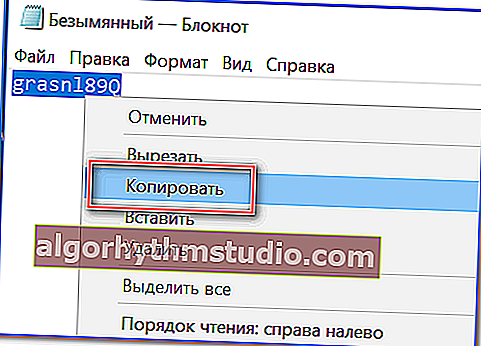
Contraseña escrita al azar en el bloc de notas
Si lo anterior no ayudó a iniciar sesión en su cuenta, use las ofertas especiales. el botón "No puedo ingresar a mi cuenta ..." . Vea la captura de pantalla a continuación.
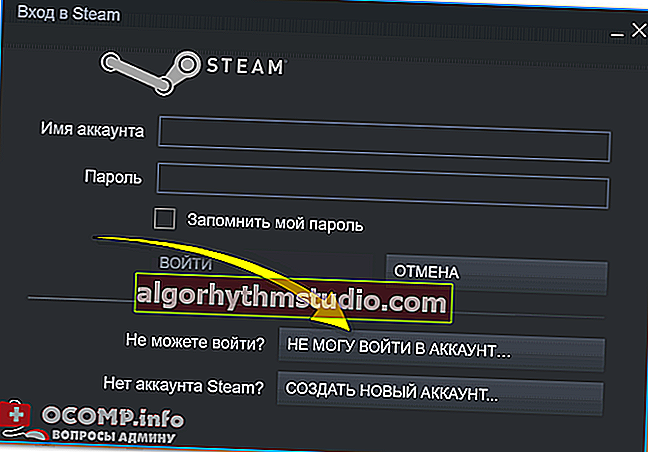
no puedo iniciar sesión en la cuenta de Steam
A continuación, Steam le ofrecerá elegir algo entre varias opciones de eventos diferentes. En la mayoría de los casos, si olvidaste tu contraseña o si de repente no funciona, haz clic en el primer enlace "No recuerdo el nombre o la contraseña de mi cuenta de Steam" .
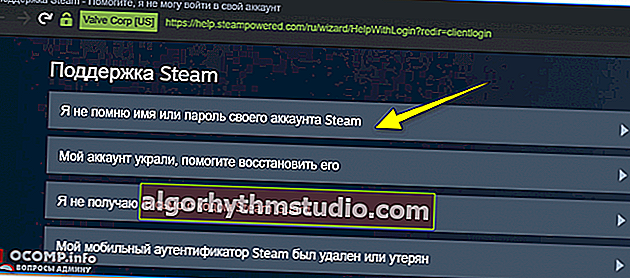
Olvidé nombre de usuario y contraseña
Luego ingrese su correo electrónico, número de teléfono o inicio de sesión.
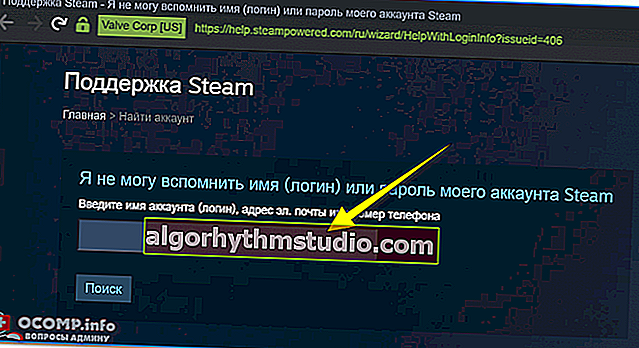
Nombre, correo o número de teléfono
Luego, el servicio le ofrecerá crear una nueva contraseña para usted. En general, todo es bastante sencillo y rápido.
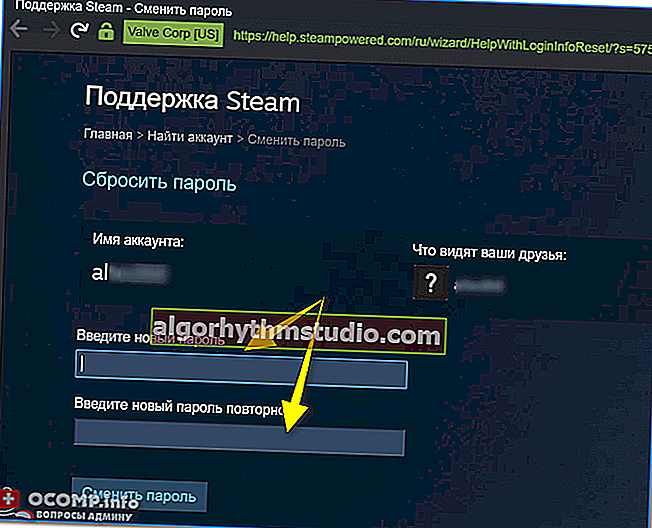
Ingresando una nueva contraseña
Consultar la disponibilidad de internet
El segundo punto, sobre el que no puedo dejar de llamar la atención, es la estabilidad de la conexión a Internet (y, en general, su disponibilidad). Preste atención a la bandeja (el ícono de red generalmente se encuentra al lado del ícono de sonido, diseño). No debe tener cruces rojas ni signos de exclamación amarillos (como en el ejemplo siguiente).

Ejemplo de error: cuando pasa el cursor sobre el icono de Wi-Fi, Windows informa que la conexión no tiene acceso a Internet ...
Si todo está en orden con el icono, compruebe la estabilidad de la conexión a Internet, cuál es la velocidad actual (si es inferior a 15-20 Kb / s, entonces no es de extrañar que Steam se ralentice terriblemente y es posible que no espere a que se cargue).
Esto se hace mejor con la ayuda de servicios especiales. Por ejemplo, el servicio: //beta.speedtest.net/ru muestra muy buena estabilidad y calidad (ver la pantalla de su trabajo a continuación).
¡Ayudar! Los mejores servicios para probar la velocidad de Internet: //ocomp.info/kak-uznat-skorost-interneta.html

Resultados en beta.speedtest.net/en
Durante la prueba, preste atención a la velocidad de descarga y carga; para una operación de red de alta calidad *, la velocidad no debe ser inferior a 2-3 Mbps ...
El proceso de vapor está congelado (y no responde)
En algunos casos, después de iniciar Steam, puede que no suceda nada (como si no hubiera abierto nada). Muy a menudo, en este caso, el proceso de Steam simplemente se atascó (y hasta que lo reinicie e intente abrirlo nuevamente, el problema no se puede resolver ...)
Para ver todos los procesos en ejecución en el sistema, debe abrir el administrador de tareas (la combinación de botones Ctrl + Shift + Esc o Ctrl + Alt + Del). Luego vaya a la pestaña "Procesos", ordene las aplicaciones por nombre y vea si la frase "No responde" se enciende frente a Steam (en la columna "Estado") .
Para cerrar el proceso: simplemente haga clic en él con el botón derecho del mouse y seleccione "Finalizar tarea" en el menú emergente . (vea el ejemplo en la captura de pantalla a continuación).
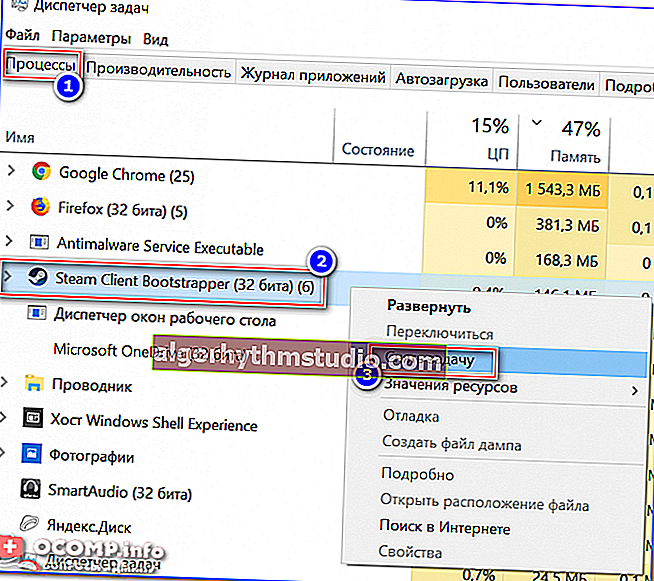
Administrador de tareas - Steam - Eliminar tarea
Bloqueo de Steam por firewall o antivirus
Los cortafuegos modernos generalmente no bloquean Steam y le dan acceso a la red. Sin embargo, mucho depende de la configuración de seguridad y las políticas establecidas (especialmente si no estamos hablando del firewall de Windows integrado, sino de productos de terceros).
Si tiene algún antivirus instalado, intente deshabilitarlo por un tiempo (15-30 minutos) durante la prueba. Para que los antivirus modernos faciliten hacer esto, por ejemplo, Avast se puede desactivar haciendo clic en su icono en la bandeja ...

Desactive el antivirus Avast durante 1 hora
Luego intente iniciar Steam y verifique su funcionamiento.
Para comprobar si Steam está bloqueado en el firewall de Windows (estará activo si no tiene instalado un software antivirus de terceros), debe abrir el Panel de control, la sección "Sistema y seguridad" , la pestaña "Firewall de Windows Defender" . Vea la captura de pantalla a continuación.
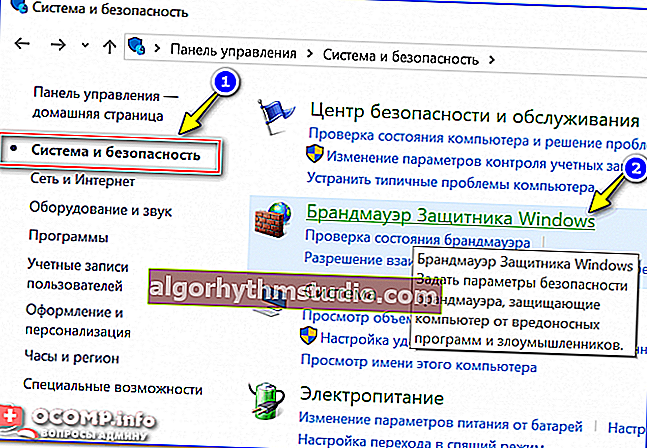
Firewall de Windows Defender
A continuación, en el menú de la izquierda, haga clic en el enlace "Permitir la interacción con una aplicación o componente en el Firewall de Windows Defender".
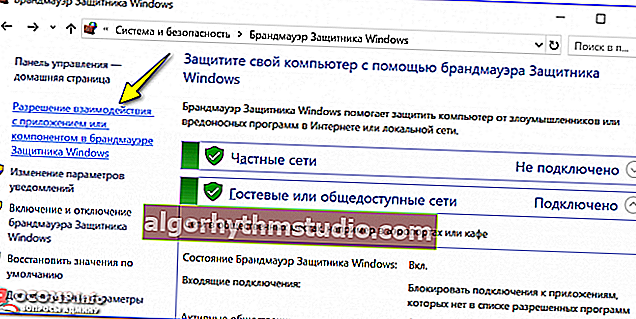
Permitiendo la interacción ...
Debería abrirse una gran lista de aplicaciones frente a usted: en ella debe encontrar Steam y verificar si las casillas de acceso a la red pública y privada están marcadas. Idealmente, debería verse igual que el mío en la captura de pantalla a continuación.
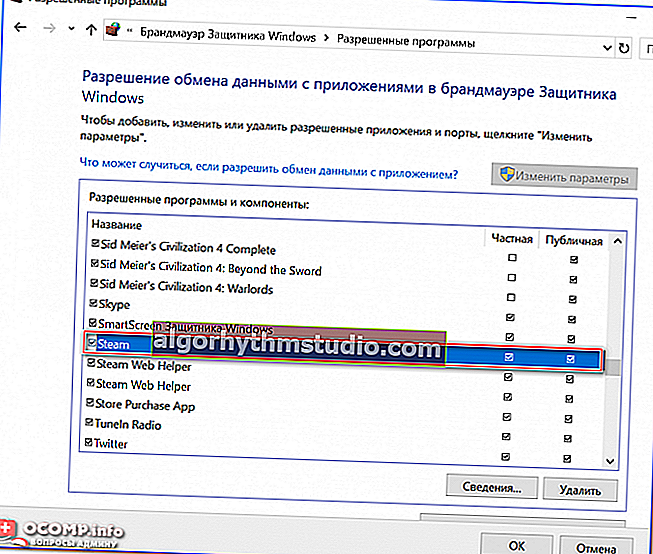
Steam: ¿se permite la comunicación en el firewall?
Algunos archivos de Steam se han eliminado o dañado
En algunos casos, por ejemplo, durante una infección de virus (o una instalación / desinstalación incorrecta), algunos de los archivos de Steam pueden eliminarse o dañarse. Por supuesto, Steam comprueba la integridad de muchos archivos y los vuelve a descargar si es necesario. Sin embargo, esto no funciona con todos los archivos ...
Por lo tanto, si todo lo anterior no ayudó, recomendaría desinstalar Steam por completo y volver a instalarlo.
Observación: para eliminar completamente Steam, es mejor usar el especial. la utilidad IObit Uninstaller, que ayudará no solo a limpiar el disco de archivos de programa antiguos, sino también el registro del sistema (consulte la pantalla a continuación).
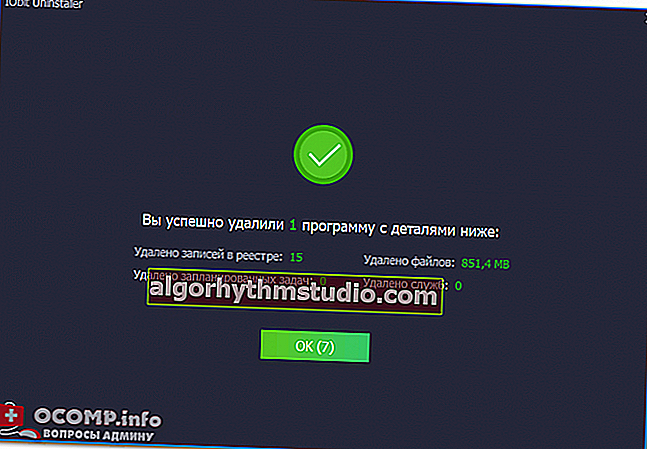
Desinstalador IObit: no solo se eliminó el programa, sino también las entradas del registro, los archivos temporales, etc.
Por cierto, preste atención al archivo de instalación de Steam: recomiendo descargarlo nuevamente desde el sitio web oficial: //store.steampowered.com/?l=russian (busque el enlace de instalación en la parte superior de la ventana, a la derecha).

Sitio web de Valve Corp
Configuración incorrecta del enrutador
Si tiene un enrutador Wi-Fi instalado, tenga en cuenta que algunas configuraciones pueden bloquear el funcionamiento normal de Steam (además, esto está estipulado en la documentación del programa).
Por lo tanto, verifique los siguientes parámetros en la configuración del enrutador (y desactívelos durante la prueba de Steam):
- Comprobación del estado de la conexión;
- Filtrado dinámico de paquetes;
- Calidad de servicio (QoS);
- UPnP.
¡Ayudar! Cómo ingresar a la configuración del enrutador - //ocomp.info/kak-zayti-v-nastroyki-routera.html
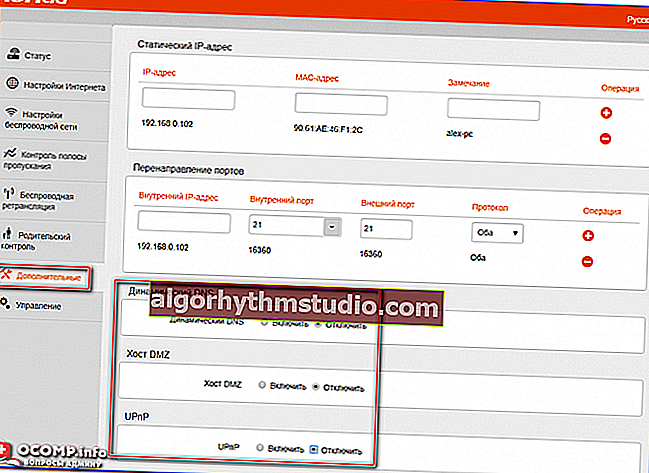
Configuración del enrutador - adicional - deshabilitar UPnP
Además, tenga en cuenta que para ingresar a Steam y descargar contenido, debe tener puertos abiertos (enlace a los requisitos oficiales):
- HTTP (puerto TCP 80) y HTTPS (443);
- Puertos UDP 27015 a 27030;
- Puertos TCP 27015 a 27030.
Puede aprender cómo reenviar (o abrir) puertos con esta instrucción: //ocomp.info/kak-probrosit-portyi-na-routere.html
PD
Si todo lo anterior no ayudó, es posible que su cuenta haya sido robada (pirateada) o bloqueada. Intente ponerse en contacto con el Soporte de Steam, detallando todo lo que recuerda sobre su cuenta (nombre de usuario, cuando se registró, cuántos juegos había, cuáles se compraron, etc.). Existe la posibilidad de que la cuenta se restaure (al menos este fue el caso con uno de mis amigos ... ?).
*
Si ha resuelto un problema similar de alguna manera diferente, dé un consejo en los comentarios.
¡Buen juego!
?






